Per chi proviene da Windows, il miglior modo per provare Linux senza modificare né la configurazione del disco né la procedura di boot consiste nell’utilizzare una macchina virtuale. Lo stesso Hyper-V, soluzione per la virtualizzazione Microsoft inclusa in Windows, consente di installare qualunque distribuzione Linux. Tra l’altro, Hyper-V è installabile anche con le edizioni Home di Windows 10 e Windows 11. In alternativa, si può eseguire Linux in Windows utilizzando la piattaforma WSL (Windows Subsystem for Linux), anch’essa integrata sia in Windows 10 che in Windows 11. C’è però un’applicazione Web completamente gratuita che permette di caricare oltre 50 distro Linux facendole funzionare nel browser Web.
Come funziona DistroSea, per provare tutte le distribuzioni Linux nel browser
DistroSea non è il primo strumento della sua categoria a permettere di caricare le distro Linux all’interno del browser Web in uso. Con il tempo, però, altre piattaforme simili hanno interrotto le attività e DistroSea resta invece come valido punto di riferimento.
Facendo riferimento alla home page del progetto, è possibile “navigare nel mare di distribuzioni” e verificare la lista di quelle supportate da DistroSea. Con un clic sul nome della distribuzione, è possibile scegliere la versione da avviare.
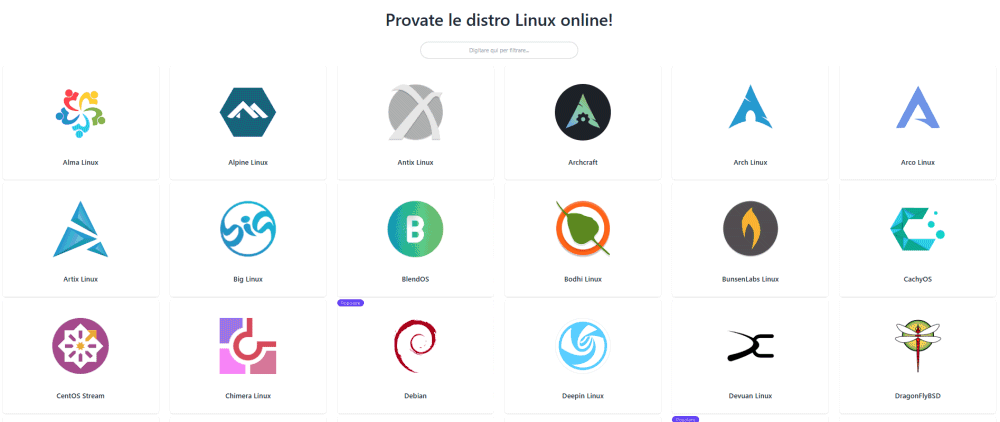
Ovviamente l’applicazione non può modificare e non modifica nulla a livello della configurazione del browser in uso. Lato server, infatti, DistroSea si appoggia a Quickemu, un frontend basato su terminale per QEMU, hypervisor noto per la sua flessibilità e potenza, che supporta l’esecuzione di sistemi operativi guest in ambienti virtualizzati. Quickemu si distingue per la sua facilità d’uso, essendo ottimizzato per configurazioni rapide senza richiedere conoscenze avanzate di QEMU.
DistroSea esegue l’immagine ISO della distribuzione indicata dall’utente appoggiandosi a una macchina virtuale “spoglia”, senza cioè alcuna unità di memorizzazione per l’installazione di GNU/Linux. Di fatto, ciò che si può fare è limitarsi a eseguire la versione live delle distribuzioni, senza alcuna possibilità di avviare un’installazione vera e propria sul sistema remoto.
Avviare una distribuzione Linux
L’avvio di qualunque distribuzione Linux con DistroSea presuppone che l’utente si metta in fila: una volta smaltite le richieste degli altri utenti in coda, si assiste al caricamento della distro live.
DistroSea si appoggia alle librerie noVNC per consentire all’utente di interagire con le varie distribuzioni tramite browser. noVNC è un client VNC (Virtual Network Computing) basato sul Web che si collega con il desktop environment della distribuzione Linux in esecuzione sul server e lo trasmette in streaming al browser dell’utente.
Una volta stabilita la connessione, DistroSea adatta la dimensione in pixel del desktop, per impostazione predefinita, all’area disponibile nella finestra del browser. È eventualmente possibile apportare delle variazioni cliccando sul menu posto sul bordo sinistro della schermata.

Dal momento che non è possibile installare la distribuzione per l’assenza di qualunque unità virtuale, bisogna avere sempre l’accortezza di disporre l’esecuzione della distro live o scegliere voci come Prova Ubuntu.
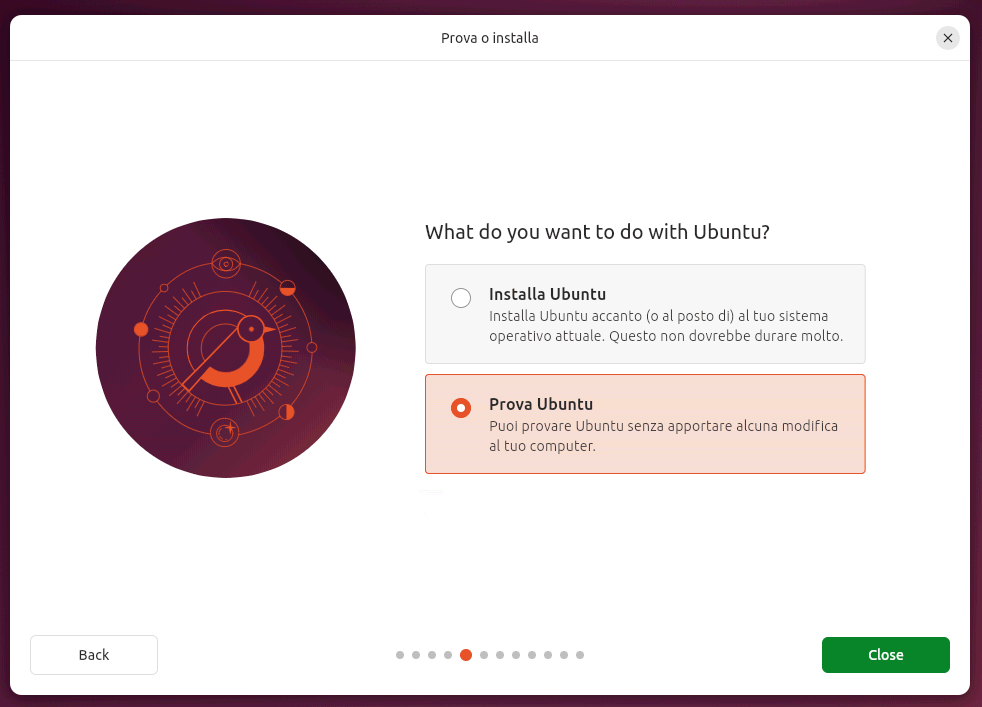
Le principali limitazioni
Le distribuzioni live avviabili nel browser con DistroSea possono accedere alla rete Internet ma se e solo se si effettua prima un’autenticazione con il proprio account Google. Il motivo è evidente: in questo modo gli sviluppatori di DistroSea possono sapere con certezza quale utente sta utilizzando i loro server. Diversamente, un utente non autenticato potrebbe sfruttarli per provocare danni altrove.
Così, senza effettuare il login con l’account Google, è possibile provare le distribuzioni Linux ma non si può accedere ai siti Web, installare applicazioni mediante lo store integrato o il package manager, navigare con il browser e così via.
La connessione verso DistroSea deve inoltre essere mantenuta attiva; diversamente, potrebbero verificarsi improvvise interruzioni del servizio. Proprio perché l’accesso alle distro Linux in corso di prova è possibile sì in streaming ma con una procedura che poggia di fatto il suo funzionamento su una soluzione di accesso remoto.
Come attivare la connessione di rete con DistroSea
Nel nostro caso, dopo aver effettuato l’autenticazione con l’account Google, abbiamo verificato che il comando seguente restituiva risposta:
ping -c 4 8.8.8.8
Mentre invece il successivo forniva sempre “richiesta scaduta”:
ping -c 4 google.com
Abbiamo quindi modificato la configurazione DNS con il seguente comando (ad esempio dalla finestra del terminale Ubuntu):
sudo nano /etc/resolv.conf
Commentando la riga nameserver 127.0.0.53 e aggiungendo nameserver 8.8.8.8, abbiamo sbloccato la risoluzione dei nomi di dominio.
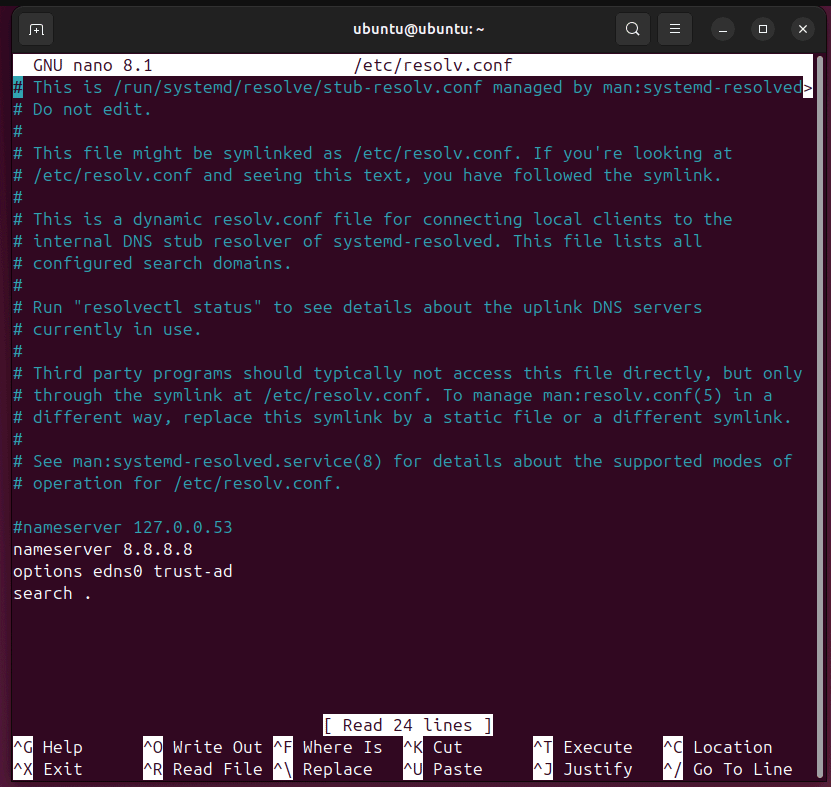
Conclusioni
Un progetto come DistroSea non può e non vuole sostituire l’installazione in locale su cloud, appoggiandosi a server sotto il proprio controllo, di una qualsiasi distribuzione Linux. Va invece inteso come una soluzione per provare le distro verificandone il comportamento generale.
Anche perché le istanze create su DistroSea sono “usa e getta”: attualmente, almeno nel momento in cui scriviamo, non c’è la possibilità di salvare in modo permanente le modifiche che si applicano. Ad esempio per recuperare in seguito la propria specifica configurazione.
Ciò premesso, DistroSea (previa autenticazione con Google) può essere utilizzato anche per fare pratica con la finestra del terminale (installando ad esempio distro come Arch Linux) e caricare tutti i software che si desiderano utilizzare.
/https://www.ilsoftware.it/app/uploads/2024/12/come-provare-linux-dal-browser.jpg)
/https://www.ilsoftware.it/app/uploads/2025/04/rootkit-linux-io_uring.jpg)
/https://www.ilsoftware.it/app/uploads/2025/04/emf-wii.jpg)
/https://www.ilsoftware.it/app/uploads/2025/04/download-ubuntu-25-04-novita.jpg)
/https://www.ilsoftware.it/app/uploads/2025/04/fedora-workstation-42.jpg)